Das Internet hat schon sehr vieles in unserem Leben erleichtert. Mit dem heutigen Gadget kommt ein weiterer Bereich dazu. Vor allem drüben im #GeekTalk Podcast haben wir schon das eine oder andere Mal über solche Übersetzungs-Gadgets gesprochen. Auf der IFA und in Barcelona an der MWC finden der Achim und ich auch immer wieder spannende neue Gadgets. Bei meinen Recherchen nach neuen, interessanten Gadgets bin ich auf ein besonders hübsches Exemplar gestossen. Den Vasco Translator M3 möchte ich euch heute ein wenig näher bringen.
Praktisches Sprachtalent
Inhaltsverzeichnis
| Kategorie | Hersteller | Software Version |
|---|---|---|
| Testberichte | Vasco | Version 1.2.2 |
Wer sich jetzt Fragt, warum das ich für genau dieses Aufgabengebiet ein separates Gadget einsetzte und nicht das Smartphone nutze, das ist ein einfaches. Innerhalb der Schweiz habe ich eine Flatrate, in Europa etwa 30 GB, die ich nutzen kann, an dem Datenplan liegt es nicht. Es liegt zum einen daran, dass mir der Vasco Translator M3 mehr Möglichkeiten bietet als die meisten Apps und ich habe ein separates Gadget, dass auch dann noch Netz hat, wenn ich mal meine Datenmengen überschritten hab.
Lieferumfang
- Vasco Translator M3
- Schutzhülle (transparent)
- USB-A- auf USB-C-Kabel
- Stromadapter
- Handschlaufe
- Bedienungsanleitung

Verpackung
Verpackt ist der kompakte Übersetzer in einer einfachen und dennoch chic gestalteten Kiste in der ihr, neben dem Gadget selbst, zwei nützliche Zubehör-Teile. Dazu gehört, zum Beispiel, eine transparente Schutzhülle und eine praktische Handschlaufe.
Um den Vasco Translator M3 mit Storm zu versorgen, legt der Hersteller ein USB-A- auf USB-C-Kabel und ein dazu passender Stromadapter bei.
Verarbeitung
Der verwendete Kunststoff liegt sehr angenehm in der Hand. Er ist nicht rutschig und es haftet auch nicht zu fest, fast schon ideal. Ich kann euch aber auch nicht sagen, wie sich das nach ein paar Wochen oder Monaten anfühlt. Ich habe meinen mobilen Übersetzter direkt zum Start in die, vom Hersteller mitgelieferte, transparente Schutzhülle gepackt. Damit fühle ich mich gleich sicherer, vor allem, da meine Mädels auch immer wieder mal damit herumgespielt haben.
Da aktuell die Schule gerade beginnt, könnte ich mir vorstellen, dass das bald schon deutlich häufiger der Fall sein könnte.

Seitlich rechts findet ihr den Ein-/Ausschalt-Knopf und darunter die «Zurück»-Taste. Nach dem Start müsst ihr einmal von unten nach oben über den Bildschirm wischen, damit dieses entsperrt wird.
Unterhalb vom Display findet ihr zwei weisse, runde Buttons, der obere ist mit einer weissen LED hinterlegt, der untere mit einer schönen blauen LED (ich mag ja blaues LED extrem).
Diese zwei nutzt ihr für die jeweilige Sprache, welche ihr gerade übersetzen möchtet, dazu komme ich aber etwas weiter unten noch im Detail zu sprechen.
Auf der linken Seite hat Vasco einen Lautsprecher-Regler verbaut.

Die seitlich befindlichen Tasten haben einen sehr spitzen Druckpunkt. Diese könnten ein klein wenig weicher sein, es stört aber nicht. Positiv zu erwähnen ist, dass dank der Symbole auf den Tasten: «+», «-», dem «Punkt» und dem «<» diese einfach und schnell gefunden werden. So könnt ihr sie auch blind bedienen. Nicht, weil man die einzelnen Symbole erfühlen kann, mehr weil ihr damit schnell und einfach die beiden Bedien-Wippen lokalisieren könnt.

Auf der Rückseite des Gadgets ist oben erst einmal die Kamera und ein kleiner LED-Blitz verbaut. Gleich unterhalb dieser ist der Lautsprecher hinter einigen, ungleichmässig grossen Löchern verbaut. Am unteren Rande folgt dann eine kleine Öffnung, in welche ihr die Handschlaufe befestigt.
Die beiden Mikrofone findet ihr unten und oben jeweils hinter zwei feinen Löchern wieder. Auf der Unterseite kommt auch noch der 3.5 mm Klinkenport dazu (für das Anschliessen eines Kopfhörers) und der USB-C-Anschluss.
Display
Das kleine Display ist nur 2″ gross und löst auch nur mit 320 × 240 Pixeln auf. Das klingt nicht nach viel, möchte man meinen, für das, was ihr am mobilen Übersetzer macht, genügt das aber um Längen. Ein grösserer Bildschirm würde auch einen grösseren Akkuverbrauch bedeuten.
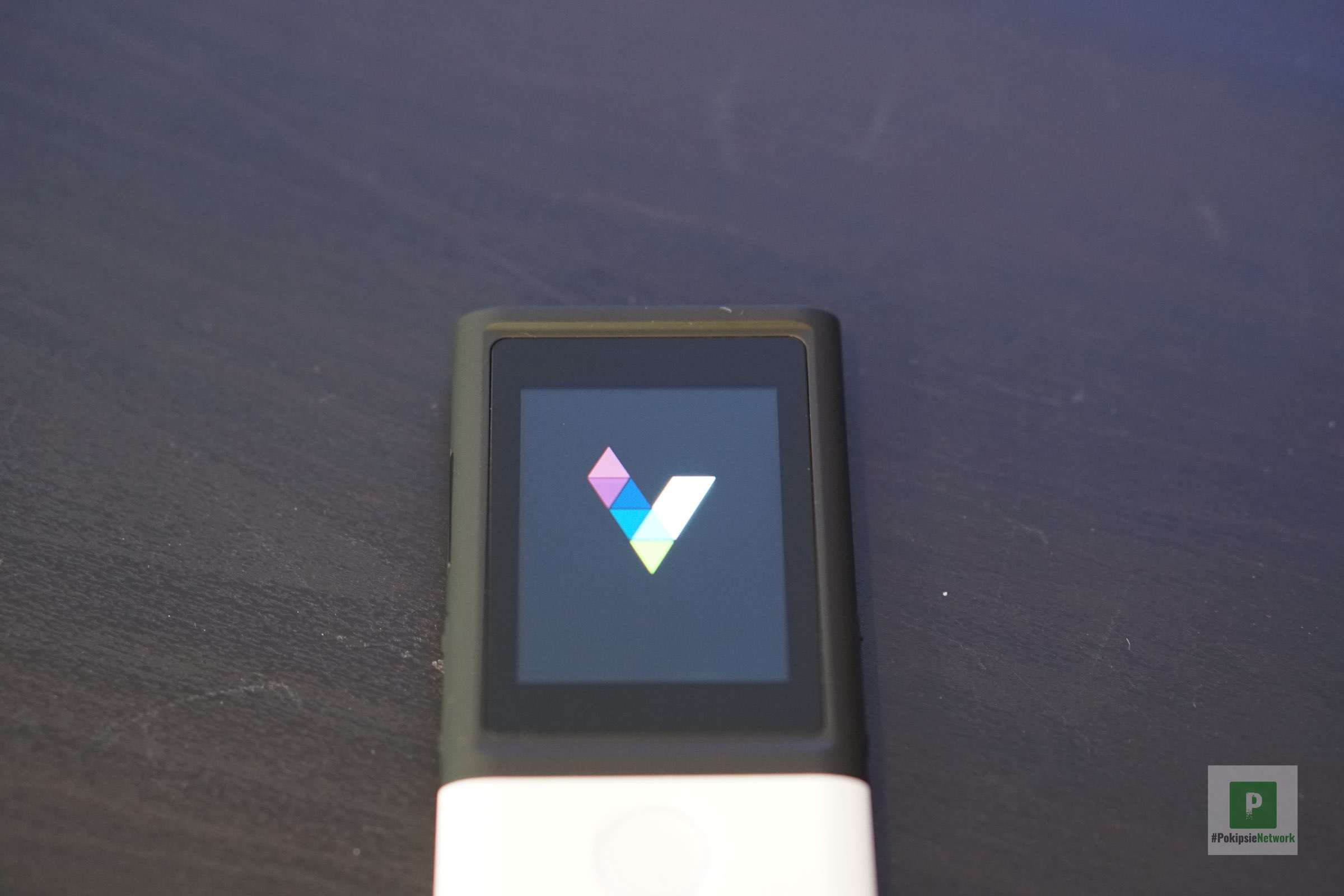
Der IPS-Screen ist auch Touchfähig, womit schon einmal einige Buttons weniger am Produkt selbst verbaut werden mussten. Wenn man, mit dem Finger richtig auf den kleinen Bildschirm tippt, dann reagiert dieser auch so wie man das möchte. Meine Finger sind ja ein wenig grösser, auch ich konnte das System gut bedienen, ausser eben, der Finger lag schräg auf. Aber das kennt ihr sicherlich auch von den etwas einfacheren Smartphone Screens.
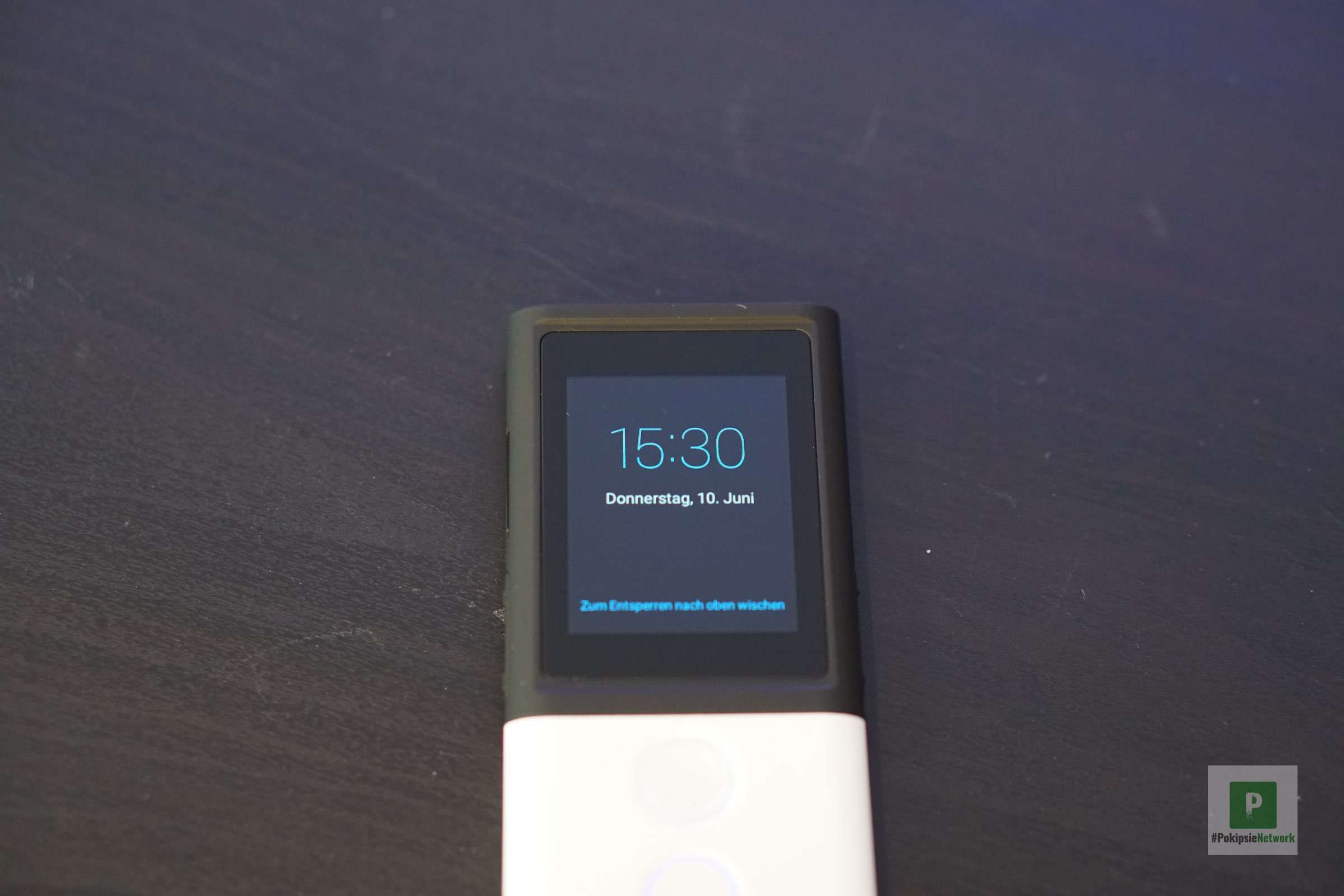
Updates einspielen
Etwas umständlich ist das Update installieren. Nicht schwierig, doch man sollte gut darauf achten, wie man vorgeht. Nachdem man das Gerät hat prüfen lassen, ob es eine Aktualisierung gibt, muss man den Download starten. Nichts Ungewöhnliches bis hierhin. Anschliessend schaut der Screen aber wieder gleich aus wie vorher. Nach einem nochmaligen drücken auf «Prüfen» fragt das System dann, ob man das zuvor geladene Update auch installieren möchte.
Ab dem Zeitpunkt läuft es dann automatisch ab und der Vasco Translator M3 startet nach einer Weile von allein wieder.
Akku
Um den integrierten Akku von null auf vollzuladen, benötigt ihr ca. vier Stunden. Das kommuniziert der Hersteller zumindest so im Manual zum Gadget. Ich habe die Zeit beim Aufladen nie gemessen, war aber auch nie bei null Prozent Akku und hab ihn somit, nach dem Gebrauch, auch einfach immer kurz nochmals gefüllt.
Vasco empfiehlt, bei Nichtgebrauch, den Akku auf ca. 50 Prozent aufzufüllen und dann den Dolmetscher komplett auszuschalten. Dafür müsst ihr den Knopf für drei Sekunden gedrückt halten und anschliessend bestätigen, dass ihr ausschalten möchtet.

Die viel wichtigere Frage ist aber sicherlich, wie lange dieser in Betrieb durchhält. Aus Mangel einer Reise und/oder einer Messe kann ich euch das noch nicht zuverlässig sagen. Ich werde euch aber auch jeden Fall das noch nachreichen, sobald ich hier ein paar Werte hab.
Vasco Translator M3 – Übersetzung
Das Gerät fühlt sich in der Hand gut an, bekommt dank mitgelieferten Silikonhülle und der Handschlaufe auch einen sichereren Einsatz unterwegs in den Ferien oder auch bei der Arbeit. Das ist ja schon einmal gut, jetzt steht aber auch noch die Frage im Raum, wie gut der Übersetzter seinen Job verrichtet. Übersetzungen, genau dafür habt ihr euch das Gadget sicherlich gekauft (oder möchtet das noch tun).
Da diesen Sommer keine Messen und sonnst auch kaum Veranstaltungen stattgefunden haben und wir uns auch meist zu Hause aufgehalten haben, konnte ich nicht so viele Sprachen ausprobieren wie ich wollte. Das werde ich aber sicherlich noch nachholen.
Was mir vor allem gefällt, ist die super einfache Bedienung vom Vasco Translator M3. Ihr hab zwei Knöpfe, die gedrückt werden können und mehr braucht es, in erster Linie, auch nicht. Einmal für eure Sprache und der Zweite für diejenigen, welcher ihr nicht mächtig seid. Wenn ihr sprecht, drückt ihr somit euren Knöpf, wenn das gegenüber mit euch kommunizieren möchte, drückt ihr den zweiten Knopf. Als Sprecher/in bekommt ihr auch gleich auf dem Display zu sehen, was genau ihr (oder eben das Gegenüber) gesprochen hat. So könnt ihr im Falle eines Missverständnisses auch gleich reagieren.
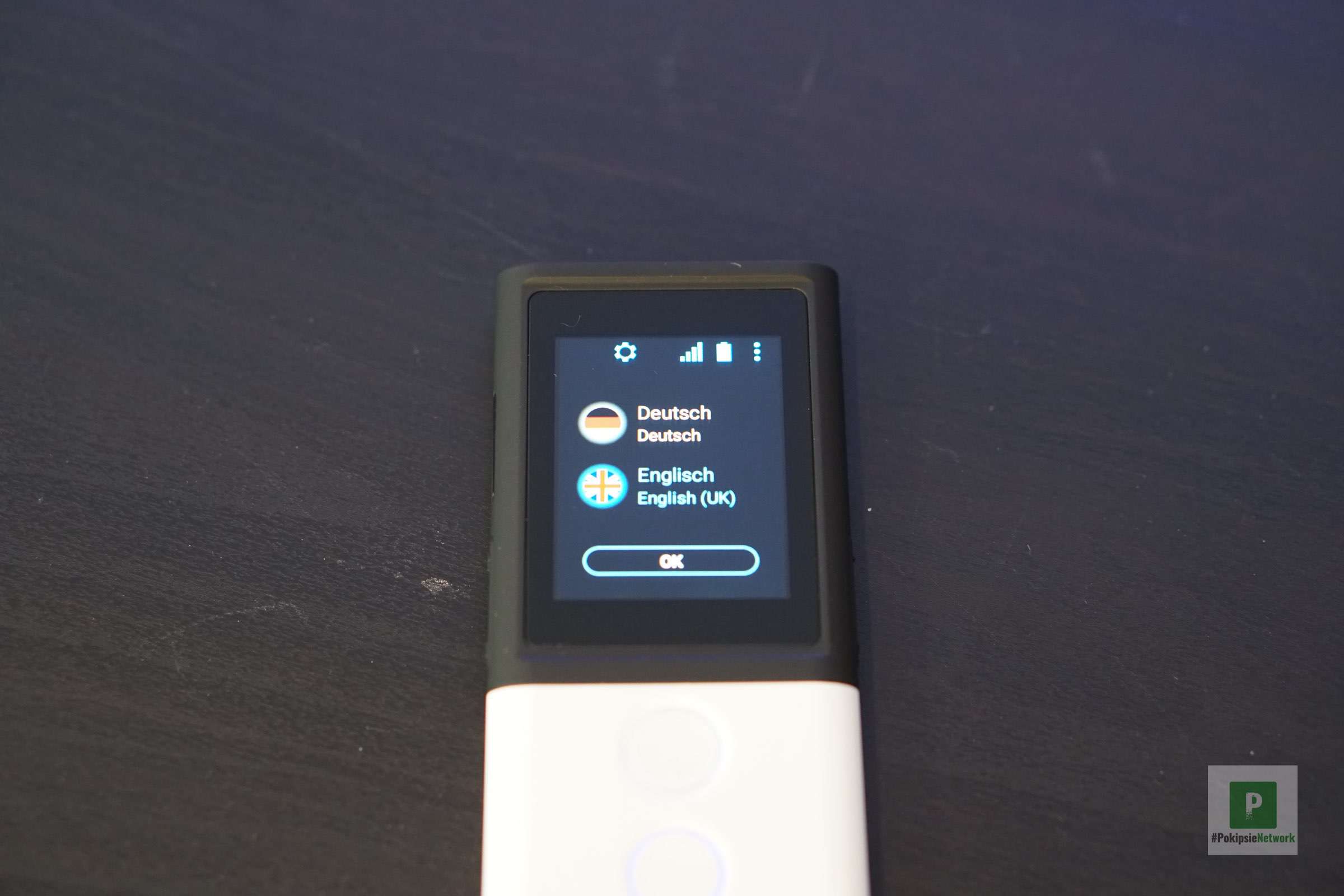
Doch bevor ihr so weit seid, müsst ihr erst einmal die beiden für euch aktuell wichtigen Sprachen einstellen. Dies ist sehr einfach und logisch umgesetzt. So drücke ich zum Beispiel auf die französische Flagge (dahinter wird die dazugehörige Sprache auch noch in einem Wort beschrieben). Anschliessend wählt ihr aus einer Liste (von aktuell etwas über 70) Sprachen diejenige aus, die ihr gerade benötigt.
In dieser Liste seht ihr, auf der rechten Seite, jeweils auch immer, ob es eine Audio-Ausgabe der jeweiligen Aussprache gibt oder nicht.
Die Übersetzungsqualität
Der Hersteller selbst bewirbt seinen Übersetzter damit, dass er auf fünf Übersetzungstechnologien zurückgreift und somit bis zu 96 Prozent genau ist. Das ist natürlich ein theoretischer Wert und bedingt natürlich auch einer guten Aussprache und keine allzu grossen Umgebungsgeräusche.
Ein verlangsamtes und überdeutliches Aussprechen der Sätze bringt dem Ganzen nicht so viel. Was wiederum gut funktioniert, ist natürlich das Versuchen sauber zu sprechen und auf Slang-Begriffe zu verzichten. Sobald ein zu starker Dialekt dazu kommt, bekommt auch der Übersetzter so seine Schwierigkeiten. Das hängt aber auch stark von den gewählten Sprachen ab.
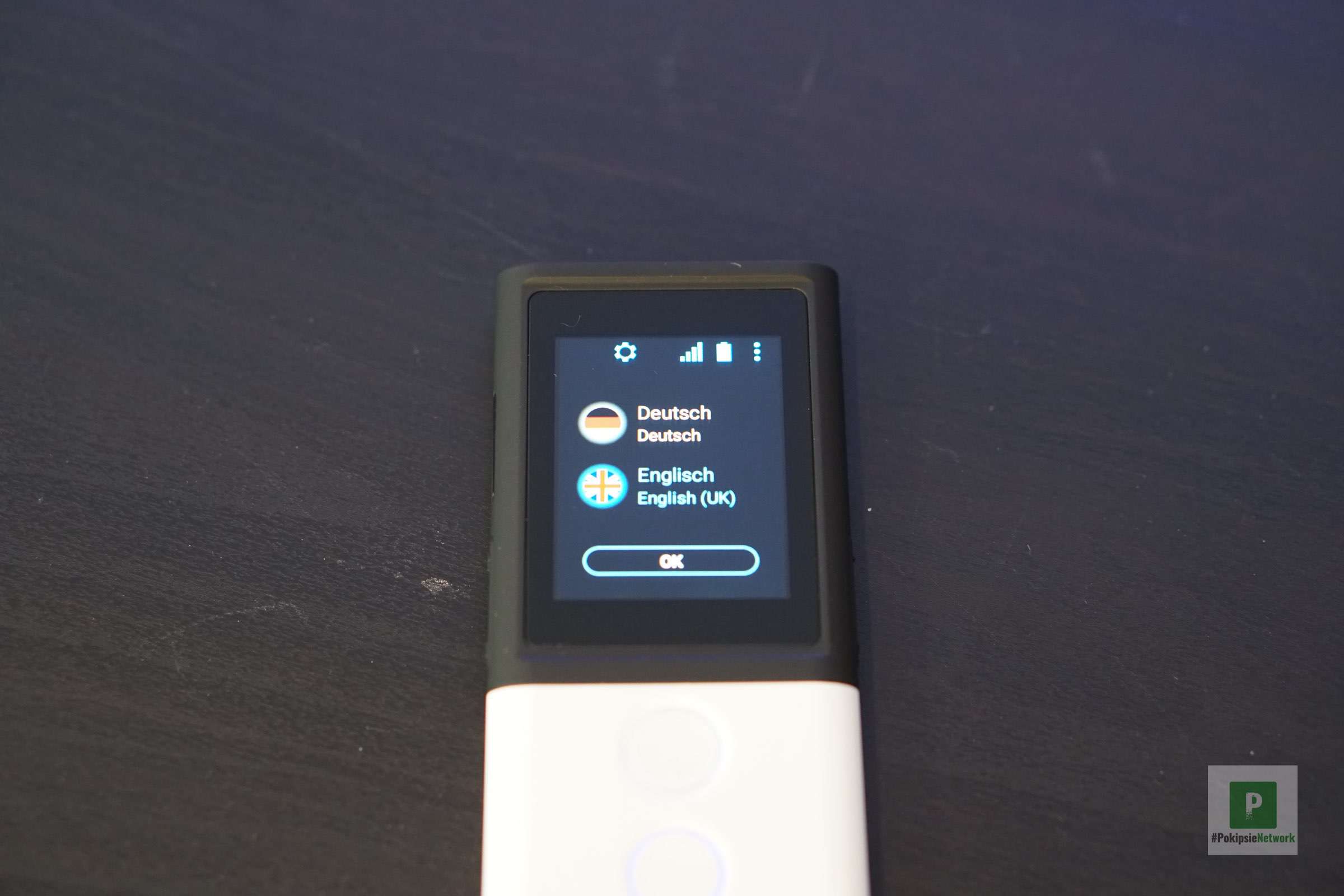
Was ihr aber machen solltet, ist, die Satzzeichen mit einzusprechen. Wenn ein Satz beendet ist, solltet ihr das mit einem «Punkt» beenden. Genauso aber auch Sätze unterteilen mit einem «Komma», wenn nötig. Das erhöht die Übersetzungen deutlich, zumindest hat das für mich sehr gut funktioniert.
Was natürlich auch nicht wirklich funktioniert, sind lokal stattfindende Sprichwörter, weil diese Wort für Wort und nicht sinnbildlich übersetzt werden. Aber auch da gibt es einen Tipp, gebt einem solchen Sprichwort auch gleich eine Erklärung mit auf den Weg.
Natürlich kann der Vasco Translator M3 aber noch mehr, als einfach die Übersetzung von einem 1:1 Gespräch. Es geht hier noch deutlich mehr.
Foto Übersetzter
Der Foto Übersetzter lässt euch, mithilfe der integrierten Kamera einen Text einzulesen und dann in die von euch gewählte Sprache zu übersetzen. In dem kleinen Gadget ist natürlich keine High End Kameralinse verbaut. Somit fallen auch, die damit gemachten Bilder, nicht immer ganz ideal aus. Der grösste Feind ist, wie immer, das Thema Licht. Wenn ihr genügend davon habt, kann die Kamera auch gut erkennen, um was es geht.
Natürlich kann die Kamera auch besser, mit einer grösseren Schrift umgehen als die von einem klein-getippten Buch.

In den meisten Fällen haben wir bis anhin eine Bild Erkennungs-Technologie genutzt, um Hinweisschilder oder Essenskarten im Restaurant zu übersetzen. Hier freue ich mich auf die Zeit nach Corona und das fleissige Übersetzten damit.
Auch die verwendete Schrift kann sich positiv oder auch negativ auf das Ergebnis auswirken.
Positiv überrascht war ich von der Übersetzung asiatischer Sprache auf dessen Esswaren im Laden. Das ist extrem praktisch zu sehen, was darauf steht und somit dann auch im Produkt drin ist. Hier möchte ich den Foto Übersetzter im VASCO M3 nicht mehr missen.
TranslaCall
Die Funktion TranslaCall klingt interessant, ist aber eher für längere Geschichten gedacht. Dabei geht es darum ein Telefon-Gespräch, welches ihr führt, zu übersetzten. Aus Datenschutzgründen müsst ihr das Gegenüber darüber informieren, dass ihr einen Übersetzter nutzt. Das funktioniert mit dem Vasco Translator M3 automatisiert. Denn dieser verliest gleich zum Start eine Erklärung, die darauf hinweist.
Das ist auf jeden Fall praktisch, doch wenn man in einem Restaurant anrufen möchte, für eine Tischreservierung, ist es dann schon etwas spezieller.
Um das Ganze zu nutzen, müsst ihr das Telefon auf Lautsprecher setzen. Das wird euch in einer drei-Schritte-Anleitung auf dem Screen angezeigt. Hier empfiehlt es sich, unterwegs sicherlich etwas zurückzuziehen, je nachdem, was ihr zu besprechen habt.
MultiTalk
Was macht ihr aber, wenn ihr mehr als nur zwei Personen seid, die ein Gespräch führen möchtet? Diese müssen nicht einmal am gleichen Ort sein wie ihr, die Möglichkeit funktioniert mit bis zu 100 Menschen überall auf der Welt.
Um beim Vasco MultiTalk beizutreten, generiert euer M3 Translator euch einen QR-Code, über welchen andere dazu kommen können. So lässt sich einfach und schnell ein Online-Meeting aufsetzten.
Das praktische, einzelne Räume bleiben bestehen, um sie auch im Nachhinein noch anzuhören/nachzulesen.
Sprachen lernen
Im Vasco Translator M3 findet ihr auch die Möglichkeit proaktiv eine Sprach zu lernen. Dafür hat der Hersteller ein «Sprachen lernen» Programm mit integriert.
Einmal ausgewählt, könnt ihr die aktuelle Lektion auswählen und eure Fortschritte einsehen. Ist die Lektion gestartet, bekommt ihr immer zuerst ein kleines Tutorial angezeigt, das euch in das Programm einführt.
Was mir daran gefällt, wenn einzelne Wörter euch schon bekannt sind, könnt ihr dem System mit einer «hellen Glühbirne» dies signalisieren. Mit der «ausgeknipsten Glühbirne» wiederum sagt ihr dem Programm, dass ihr das Wort noch nicht kanntet. Das ist natürlich sehr praktisch, wenn das System so mitlernt und ihr nicht immer, schon bekannte Wörter eingespielt bekommt.
Audio
Beim Audio verhält es sich, wie mit einem eher günstigen Smartphone. Der auf der Rückseite befindliche Lautsprecher ist ein einfacher. Ist die Umgebung um euch herum ruhig, zum Beispiel in der Wohnung, einem Museum oder ähnlichem, dann hört ihr gut, was euch der M3 übersetzt.

Nutzt ihr ihn aber in einer etwas lauteren Umgebung, am Bahnhof oder in Einkaufspassagen, dann könnte es sich lohnen, auf den Kopfhörer zurückzugreifen. Dann aber wiederum ist das Problem mit der Person gegenüber. Nicht ein jeder nimmt gerne einen fremden Kopfhörer ins Ohr, geschweige dann gibt man ungern seine eigenen Kopfhörer so frei. Vor allem in der aktuellen Zeit natürlich ein No-Go.
Hier könnte man natürlich über den 3.5 mm Klinkenport auch einen kleinen, externen Lautsprecher anschliessen.
Technische Details
| Was | Einheit |
|---|---|
| Grösse | 125 x 49 x 13 mm |
| Gewicht | 88 g |
| Bildschirm | 320 x 240 Pixel - 2 " IPS Touchscreen |
| RAM | 1 GB |
| Speicher | 16 GB |
| WLAN | 2.4 GHz |
| Akku | 1'700 mAh |
| Kopfhöreranschluss | 3.5 mm Klinken |
| Stromversorgung | USB-C |
| Betriebssystem | Android |
| Farben | Arcic White Mint Leaf Desert Rose Black Pearl Blue Ocean Green Forest |
Vasco M3 unterstützt die folgenden Sprachen
| Sprachen |
|---|
| Afrikaans |
| Albanisch |
| Amharisch |
| Arabisch |
| Armenisch |
| Aserbaidschanisch |
| Baskisch |
| Bengalisch |
| Brimanisch |
| Bulgarisch |
| Chienesich (Kantonesisch) |
| Chinesisch (Mandarin) |
| Dänisch |
| Deutsch |
| English |
| Estnisch |
| Filipino |
| Finnisch |
| Französisch |
| Französisch (Kanada) |
| Galicsisch |
| Georgisch |
| Griechisch |
| Gujarati |
| Hebräisch |
| Hindi |
| Indonesisch |
| Isländisch |
| Italienisch |
| Jabanisch |
| Japanisch |
| Kannada |
| Katalanisch |
| Khmer |
| Koreanisch |
| Kroatisch |
| Laotisch |
| Lettisch |
| Litauisch |
| Malaiisch |
| Malayalam |
| Marathi |
| Mazedonisch |
| Mongolisch |
| Nepali |
| Niederländisch |
| Norwegisch (Bokal) |
| Persisch |
| Polnisch |
| Portugiesisch |
| Portugiesisch (Brasilien) |
| Punjabi |
| Rumänisch |
| Russisch |
| Schwedisch |
| Serbisch |
| Singhalesisch |
| Slowakisch |
| Slowenisch |
| Spanisch |
| Spanisch (Amerika) |
| Sundanesisch |
| Swahili |
| Tamilisch |
| Telugu |
| Thailändisch |
| Tschechisch |
| Tükisch |
| Ukrainisch |
| Ungarisch |
| Urdu |
| Usbekisch |
| Vietnamesisch |
| Zulu |
Fazit zum Vasco Translator M3
Ich würde mir wünschen, dass ich mit dem Drücken auf einen der vorderen Buttons, direkt das System und somit die Übersetzungsfähigkeit starten würde. Sodass man auch spontan schnell jemanden den Vasco Translator M3 unter die Nase halten kann, auch wenn die Person noch am Reden ist. Natürlich wäre das dann auch wieder anfällig für ungewolltes freischalten, somit passt es vielleicht auch, so wie es aktuell funktioniert.
Mit dem Vasco Translator M3 macht das Sprechen mit Menschen, welche nicht eure Sprache sprechen, deutlich einfacher. Mit dem M3 habt ihr quasi euren persönlichen Dolmetscher immer mit dabei.

Wenn ihr dann mal gerade nichts zum übersetzten habt, könnt ihr mit der Funktion «Sprachen lernen» eine solche gleich noch selbst lernen. Natürlich immer mit dem Ziel, dass ihr den Vasco M3 für die jeweilige Sprache gar nicht mehr benötigt.
Ich freu mich jetzt schon auf unsere nächsten Ausflüge, wenn ich den kleinen Dolmetscher auch wirklich einsetzten kann.
—
*Eventuelle Kauflinks können Spuren von Affiliate enthalten.
Originalbeitrag: 20. August 2021






